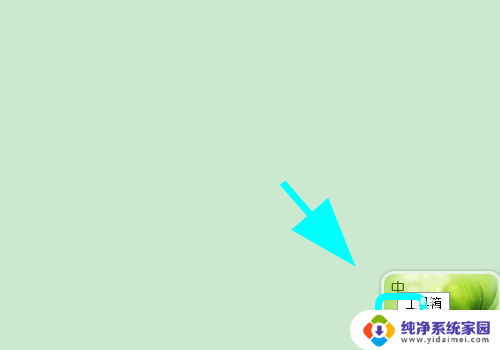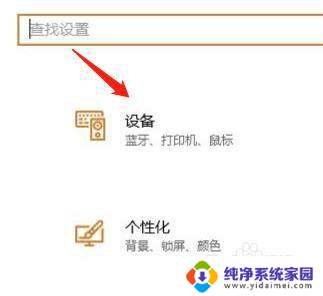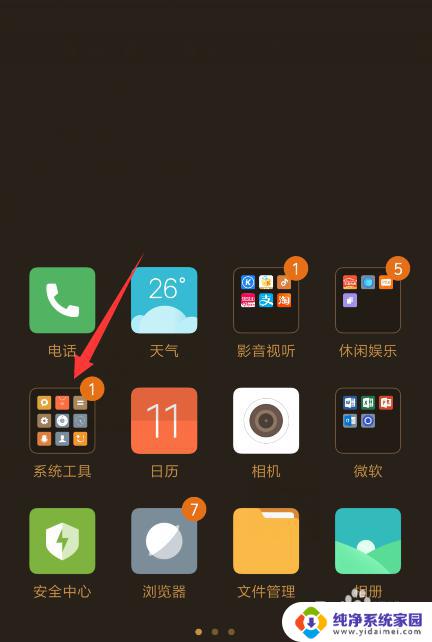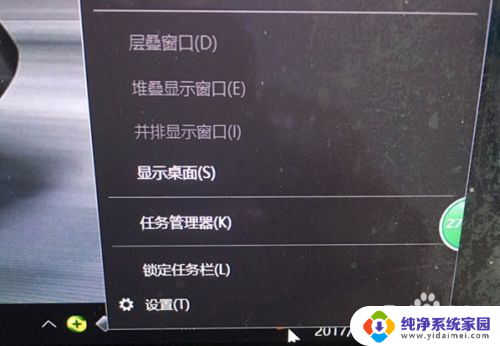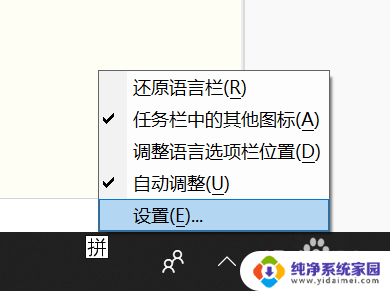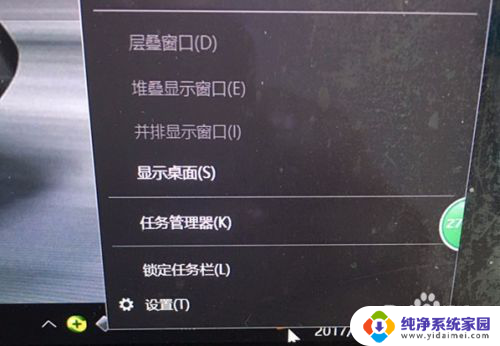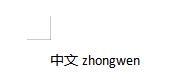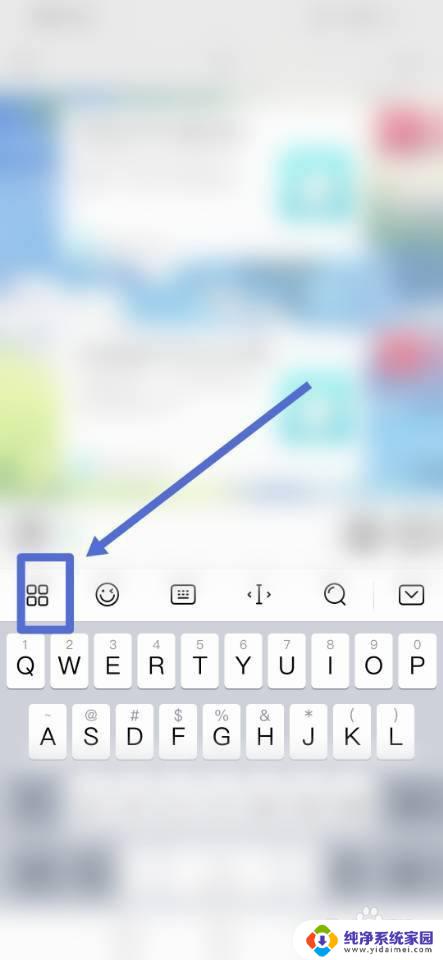如何删除语言栏中的输入法 如何在语言栏中删除输入法
更新时间:2024-05-30 10:02:46作者:jiang
在使用电脑时,我们经常会切换不同的输入法来适应不同的语言需求,有时候我们可能不再需要某个输入法,想要将其从语言栏中删除。如何在语言栏中删除输入法呢?接下来我们将分享一些简单的方法。
步骤如下:
1.右键单击输入法图标,可以看到设置,点击。
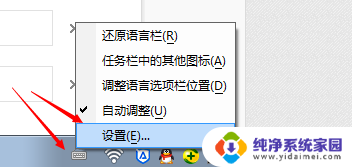
2.在常规里可以看到你语言栏里的输入法。
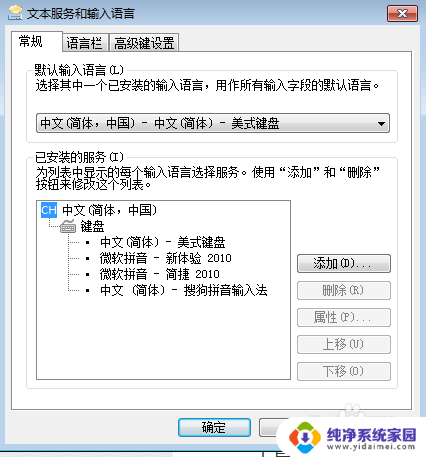
3.点击你要删除的输入法,右边的“删除”会亮起。然后点击,即可删除。
再点击应用,确定即可 。
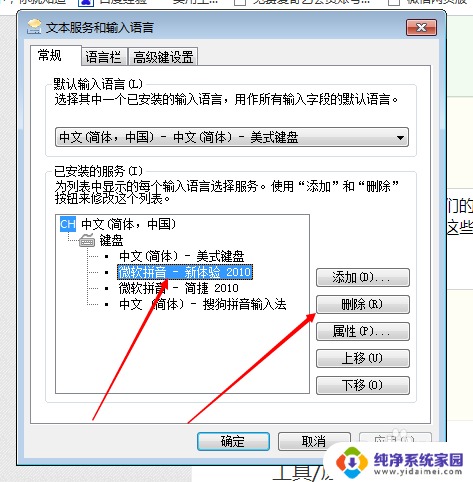
4.可以看到语言栏的输入法少了。
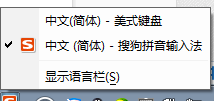
以上是如何删除语言栏中输入法的全部内容的步骤,希望这对需要的用户有所帮助。